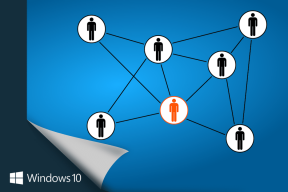6 bedste Apple Maps-funktioner, du bør bruge
Miscellanea / / November 29, 2021
En af de bedste måder at navigere på en placering, især en du er usikker på, er ved at bruge et kort. Hvis du bruger en iPhone, er Apple Maps muligvis den rigtige navigationsapp for dig.

Appen har i øjeblikket ca 23,3 millioner månedlige brugere som rangerer den på tredjepladsen bag folk som Google Maps og Waze. Så hvad er de funktioner, der gør Apple Maps til et af de toprangerede navigationsværktøjer?
Også på Guiding Tech
1. Crowdsourcing af interessepunkter
Apples iOS 14.5 opdatering introducerer en ny funktion til crowdsourcing af interessepunkter. Når den er aktiveret, giver denne funktion Apple mulighed for at modtage data om dine yndlingsplaceringer. Dette hjælper Apple med at informere andre brugere om disse placeringer. Aktivering af funktionen kræver følgende trin:
Trin 1: Start appen Indstillinger.

Trin 2: Rul ned til indstillingen Privatliv.

Trin 3: Tryk på Placeringstjenester.

Trin 4: Tryk på Systemtjenester.

Trin 5: Hold øje med muligheden Significant Locations. Hvis teksten viser Fra, skal du trykke på den.

Trin 6: Du får muligvis en pop-up, der anmoder om dit Touch ID, Face ID eller adgangskodeoplysninger.

Trin 7: Tryk på skyderen. Når den viser en grøn udfyldning, betyder det, at funktionen er blevet aktiveret.

2. Del din ETA, når du går eller cykler
Denne iOS 14.5-funktion giver dig mulighed for del dit forventede ankomsttidspunkt (ETA), forløbet af din rejse og en live visning af din rute med venner og familie. Tidligere iOS-versioner tillod kun brugere at dele deres ETA, mens de kørte. Nu kan du dele det, mens du går eller cykler ved at bruge nedenstående trin.
Trin 1: Start Apple Maps.

Trin 2: Søg efter din destination og tryk på den.

Trin 3: Tryk på knappen Rutevejledning for at få ruteindstillinger.

Trin 4: Tryk på ikonet for at cykle eller gå for at få en forventet ankomsttid.

Også på Guiding Tech
Trin 5: Vælg en foretrukken rute.

Trin 6: Når rutevejledningen er aktiveret, skal du trykke på Del ETA nederst på skærmen.

3. Rapporter et trafikuheld/fare/hastighedskontrol
Apple Map-brugere med iOS 14.5 på deres enheder kan nu dele trafikhændelser såsom hastighedskontrol, farer og trafikuheld, mens de er på en rute. Sådan fungerer det.
Trin 1: Start Apple Maps.

Trin 2: Søg efter din destination og tryk på den.

Trin 3: Tryk på knappen Rutevejledning for at få ruteindstillinger.

Trin 4: Tryk på køreikonet.

Trin 5: Vælg en foretrukken rute.

Trin 6: Stryg op fra bunden af skærmen, og en knap til Rapportér skulle være tilgængelig.

Trin 7: Vælg den hændelse, der rapporteres Ulykke, Fare eller Hastighedskontrol, og dette vil blive registreret.

Det er vigtigt at bemærke, at knappen Rapporter er crowdsourcet og kun vil blive markeret på kortet, når flere brugere rapporterer den samme hændelse.
4. Vælg Pitstops
Som navnet antyder, giver denne funktion dig mulighed for at tilføje pitstop til din rute.
Trin 1: Start Apple Maps.

Trin 2: Søg efter din destination og tryk på den.

Trin 3: Tryk på knappen Rutevejledning for at få ruteindstillinger.

Trin 4: Tryk på køreikonet.

Trin 5: Vælg en foretrukken rute.

Trin 6: Stryg op fra bunden af skærmen, og tryk på knappen Tilføj stop.

Trin 7: Vælg en af knapperne til frokost, tankstation, kaffe, parkering, bekvemmelighed og banker. Dette bør afhænge af formålet med pitstop.

5. Gem dine yndlingssteder
Du kan tilføje dine mest besøgte steder eller foretrukne steder til favoritter på Apple Maps. Hvis du gør dette, bliver det nemt at få rutevejledning på kortet i stedet for at indtaste adressen hver gang.
Trin 1: Start Apple Maps.

Trin 2: Nederst på skærmen skal der være et menukort med en sektion for Favoritter.

Trin 3: Tryk på ikonet Tilføj (+).

Trin 4: Indenfor søgelinjen skal du indtaste navnet på din favoritplacering og vælge + for at tilføje.

Trin 5: Adressen på lokationen skulle åbne i en ny menu. Sørg for, at alle detaljer er korrekte, og tryk derefter på Udført.

Din gemte placering skulle nu vises under Favoritter.
6. Find guider til byer
Denne funktion giver dig mulighed for at søge efter interessante steder. Sådan fungerer det.
Trin 1: Start Apple Maps.

Trin 2: Indtast det sted, du har brug for en guide til, i søgefeltet.

Trin 3: Resultaterne bør vise vejledninger for placeringen.

Trin 4: Vælg Se mere for at se alle guider for din placering.
Også på Guiding Tech

Apple Maps virker ikke
Hvis du har en Apple-bruger, kan du prøve alle de ovennævnte funktioner for at få en fornemmelse af hver af dem og finde ud af, om din Apple Map virker som det skal.


![Deaktiver berøringsskærm i Windows 10 [GUIDE]](/f/5feb07854196297081e514ede74ffe31.png?width=288&height=384)